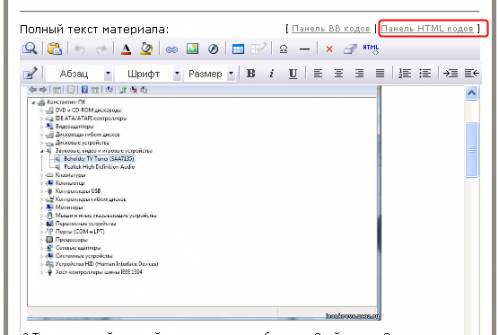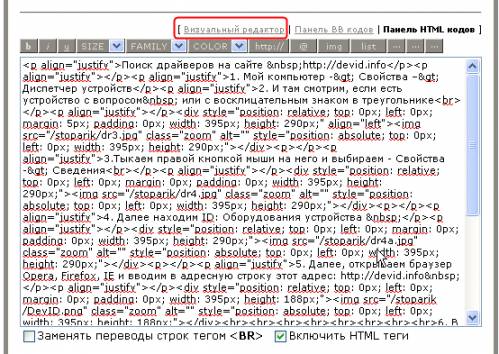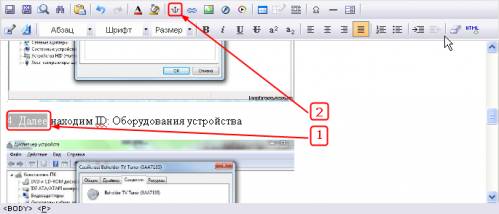Внимание! Данный раздел закрыт и доступен только для чтения в связи с запуском нового проекта uВопросы, на котором Вы можете найти ответ или задать любой интересующий вопрос по системе uCoz. Задавайте вопросы, ищите ответы и помогайте найти ответы другим пользователям системы! Получайте баллы и открывайте новые достижения. Подробнее в блоге...
Архив - только для чтения | |
| Модератор форума: Shеriff, JonMagon, Yuri_G |
| Сообщество uCoz Архивариус Вопросы новичков (первые шаги в системе) Как сделать ссылку? (Пошаговое описание, создания различных ссылок.) |
| Как сделать ссылку? |
|
Ссылка внутри документа (страницы).
Шаг 1. Создаём якоря в нужных местах страницы. Для этого нам нужно открыть нужный материал в визуальном редакторе, но в этом, упрощённом редакторе, отсутствуют некоторые нужные функции, поэтому нам нужно перейти в HTML редактор нажав на ссылку и находясь в редакторе HTML, открыть визуальный редактор по ссылке Редактор откроется в новом окне, там нам нужно: 1 - выделить нужный фрагмент текста и 2 - нажать на кнопку, панели инструментов редактора, с изображением якоря - (Закладка внутри страницы) Далее в открывшемся Ajax окошке вводим в поле - имя - произвольное слово (лучше латинским шрифтом , можно с номером), в нашем примере это - Punkt_04 - и нажимаем кнопку - вставить - после чего окно изменит вид и в поле списка появится имя нашего якоря. Далее жмём - применить и ок  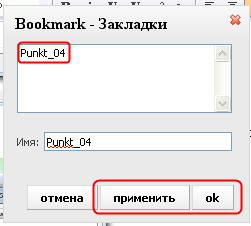 на этом якорь готов. Шаг 2. Создаём ссылку к нашему якорю. Теперь для создания ссылки, в визуальном редакторе: 1. нажимаем кнопку панели инструментов обозначенную на скриншоте цифрой 1 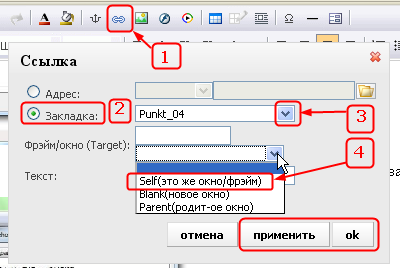 2. В открывшемся Ajax окошке, ставим точку возле строки - Закладка: 3. далее выбираем в списке нужный якорь, в нашем случае - Pukt_04 4. нажимаем кнопку - Фрейм/окно (Tatget): и выбираем Self(это же окно/фрейм) В поле - Текст - можно написать подсказку, которая будет всплывать при наведении курсора на ссылку. Далее жмём - применить и ок - на этом наша ссылка готова, Осталось только сохранить сам документ Ссылка на другую страницу или сайт. Тут всё просто, открываем материал в визуальном редакторе 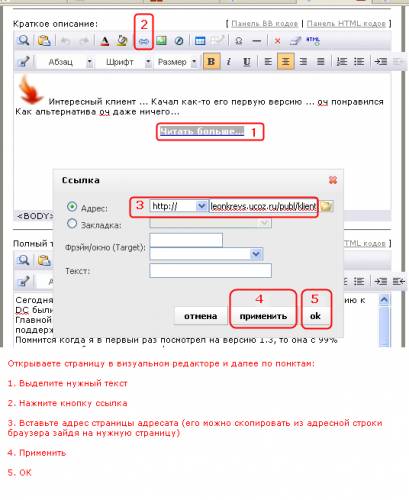 Далее: 1. Выделяем нужный фрагмент (который будет служить ссылкой) 2. Нажимаем кнопку - Ссылка - на панели инструментов редактора 3. Вставляем в поле - Адрес: - нужный адрес, куда ведёт ссылка (его можно скопировать в адресной строке браузера, предварительно зайдя на нужную страницу). В поле - Фрейм/окно (Tatget): - выбираем из выпадающего списка, в каком окне открыть страницу адресат: Self(это же окно/фрейм) Blank(новое окно) Parent(родит-ое окно) В поле - Текст - если необходимо, пишем подсказку, которая будет всплывать при наведении на ссылку курсора мыши. 4. Применить 5. Ок Ссылка готова. Не забываем сохранить изменения страницы. Изображение, фото, картинка - в качестве ссылки или кнопки. Как и в предыдущем примере открываем материал (статью) в визуальном редакторе: 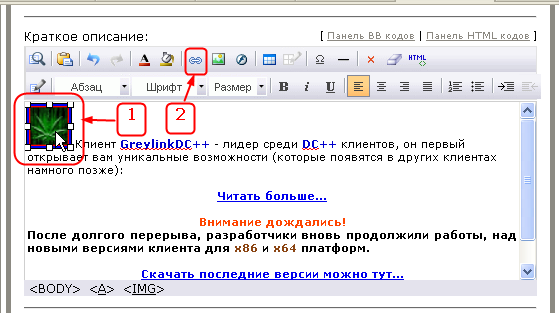 1. Кликнув левой кнопкой мыши по нужной картинке, таким образом выделяем её (на самом деле мы выделяем не саму картинку, а область в которой она расположена). 2. Далее нажимаем кнопку - Ссылка - на панели инструментов редактора 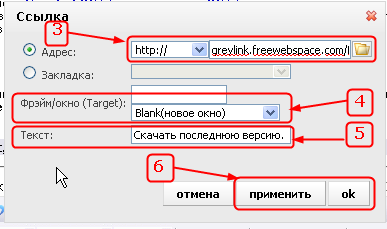 3. Вставляем в поле - Адрес: - нужный адрес, куда ведёт ссылка (его можно скопировать в адресной строке браузера, предварительно зайдя на нужную страницу). 4. В поле - Фрейм/окно (Tatget): - выбираем из выпадающего списка, в каком окне открыть страницу адресат: Self(это же окно/фрейм) Blank(новое окно) Parent(родит-ое окно) 5. В поле - Текст - если необходимо, пишем подсказку, которая будет всплывать при наведении на ссылку курсора мыши. 6. Применить и Ок. Не забываем сохранить изменения. Ссылка на другую страницу, к определённому месту, абзацу. Шаг 1. Создаём якорь. Как и в самом первом примере, вначале нужно создать якорь в том месте, куда будет адресована ссылка. Для этого открываем материал в полном визуальном редакторе, способом описанном в первом примере: 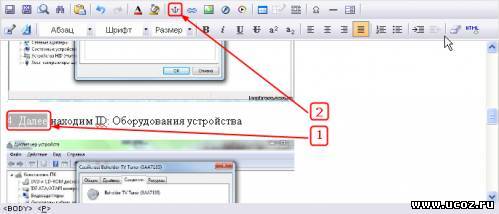 1 - выделяем нужный фрагмент текста и 2 - нажимаем на кнопку, панели инструментов редактора, с изображением якоря - (Закладка внутри страницы) 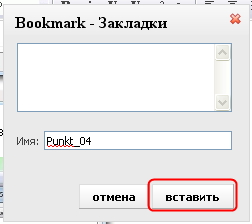  Далее в открывшемся Ajax окошке вводим в поле - имя - произвольное слово (лучше латинским шрифтом , можно с номером), в нашем примере это - Punkt_04 - и нажимаем кнопку - вставить - после чего окно изменит вид и в поле списка появится имя нашего якоря. Далее жмём - применить и ок Якорь готов. Сохраняем изменения страницы. Шаг 2. Создаём ссылку. Теперь переходим на страницу на которой будет расположена ссылка и открываем её в визуальном редакторе: 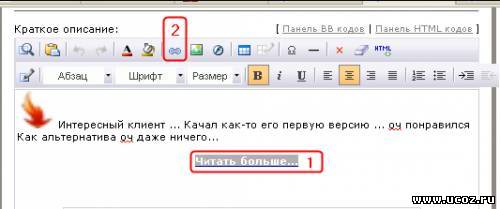 1. Выделяем нужный фрагмент (который будет служить ссылкой) 2. Нажимаем кнопку - Ссылка - на панели инструментов редактора 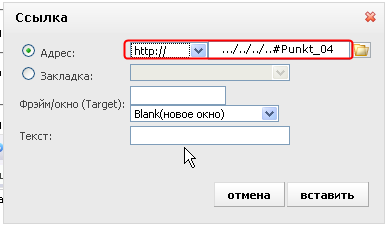 Далее очень тонкий и важный момент: Вставляем в поле - Адрес: - нужный адрес той страницы, куда ведёт ссылка (его можно скопировать в адресной строке браузера, предварительно зайдя на нужную страницу) и приписываем к нему имя нашего якоря вставив перед ним решётку (без неё ссылка работать не будет) - #Punkt_04 В поле - Фрейм/окно (Tatget): - выбираем из выпадающего списка, в каком окне открыть страницу адресат: Self(это же окно/фрейм) Blank(новое окно) Parent(родит-ое окно) В поле - Текст - если необходимо, пишем подсказку, которая будет всплывать при наведении на ссылку курсора мыши. Сохраняем изменения страницы. PS. Настоятельно рекомендуется НЕ пользоваться визуальным редактором находясь в браузере Google Chrome, к чему может привести такое использование описано в статье - //forum.ucoz.ru/forum/31-36824-1 - для работы с сайтом лучше всего подходят адаптированные для этой цели браузеры Firefox от uCoz - описание и ссылки на скачивание находятся тут - http://browsers.ucoz.ru/ Прикрепления:
3339240.png
(6.6 Kb)
·
5510332.png
(72.5 Kb)
·
1835662.png
(25.6 Kb)
·
3362473.png
(83.0 Kb)
·
7654418.png
(6.0 Kb)
·
6505810.jpg
(17.3 Kb)
·
9725901.png
(6.6 Kb)
·
4972780.png
(6.0 Kb)
·
4073921.jpg
(17.1 Kb)
·
0656543.png
(7.5 Kb)
Сообщение отредактировал Leonkrevs - Вторник, 26 Апр 2011, 00:05:12
|
|
Заити в менеджер напрямую не получается,на странице нет ссылок через которые заходила напрямую раньше,есть главная,мои профиль и т.д.,там были другие кнопки я одну из них нажимала во вкладках открывался менеджер,нажимала эту кнопку и я там.сеичас кнопок нет как их вернуть?Спасибо
 Прикрепления:
8410838.png
(492.6 Kb)
|
|
Я заходила в фаиловыи менеджер через ПУ,но сейчас ее нет ,как вернуть админ бар? адрес саита http://bolyarschool.ucoz.ru/. Спасибо
Сообщение отредактировал Школа0865 - Вторник, 04 Фев 2014, 14:36:53
|
|
Он у вас и не пропал оказывается  А теперь мои варианты как вернуть: 1. Сначала войти админом на сайт с другого браузера 2. Если не поможет вариант 1 приходите назад. Посмотрим права админа. Прикрепления:
7997442.jpg
(399.9 Kb)
Гадаю по фотографии! Спасибо в репутацию)) Платные услуги не дорого
|
|
Заити в менеджер напрямую не получается,на странице нет ссылок через которые заходила напрямую раньше,есть главная,мои профиль и т.д.,там были другие кнопки я одну из них нажимала во вкладках открывался менеджер,нажимала эту кнопку и я там.сеичас кнопок нет как их вернуть? Админ- бар виден только тем посетителям сайта, у которых есть права администрирования (Администраторам, модераторам или другим доверенным лицам), если Вы зашли на сайт как гость (без логического входа), то естественно админ-бар виден не будет Пропасть он так же мог из за того, что его блокирует Ваш браузер или какое то из дополнений браузера. Попробуйте войти на сайт через другие браузеры, если при этом админ-бар появится, то ищите проблему в браузере который его не показывает. Добавлено (04 Фев 2014, 15:32:05) |
|
подскажите пожалуйста. Делаю ссылки на документ из другого раздела сайта. Почему-то не открывается этот раздел. В чем дело? Пробовала через файловый менеджер сделать ссылку на документ, ничего не получилось. Что делать?
|
|
|
|
Через файловый менеджер загружаю документы на сайт школы. Почему -то не стало функций - посмотреть файл и HTML-код картинки. Есть только ССЫЛКА К ФАЙЛУ, ПЕРЕИМЕНОВАТЬ, УДАЛИТЬ. Что сделать, чтобы эти свойства были, а то не могу вставить ссылки, изображения.
Сообщение отредактировал Татьяна8996 - Пятница, 07 Фев 2014, 12:31:21
|
|
Через файловый менеджер!!!!! Всегда все нормально работало, но сейчас в действиях пропали функции посмотреть файл и HTML-код картинки. Есть только ССЫЛКА К ФАЙЛУ, ПЕРЕИМЕНОВАТЬ, УДАЛИТЬ. Что сделать, чтобы эти свойства были, а то не могу вставить ссылки, изображения.
|
|
Татьяна8996, а скриншот где??? Я так понимаю вы видите не картинки, а папки. Откройте любую и все появится. Но без скрина я не уверена.
Могу платно погадать на магическом шаре чего у вас там сломалось  Гадаю по фотографии! Спасибо в репутацию)) Платные услуги не дорого
|
|
|
|
.
 Здравствуйте! Здравствуйте! Подскажите пожалуйста, как, прилепив ссылку к картинке - убрать рамку выделения? Вот скрин: 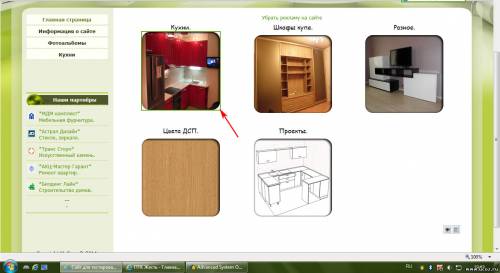 ссылка на сайт - клик Прикрепления:
4932091.jpg
(170.7 Kb)
С уважением, SandroG
Сообщение отредактировал SG71 - Среда, 19 Фев 2014, 00:59:07
|
| |||

Будьте в курсе всех обновлений: подпишитесь на наш официальный Telegram-канал uCoz и задавайте вопросы в чате сообщества!

 Чат сообщества
Чат сообщества